宽带连接651错误是什么意思
很多小伙伴打开电脑连接宽带的时候,电脑提示错误651无法正常上网,但是不知道这是什么意思,其实简单来说就是网络连接失败,原因可能来自于本地连接或者端口服务器。
宽带连接651错误详细介绍
答:错误651是宽带上网错误代码查询障碍的现象之一,
具体表现是网卡灯不亮或一直闪,通常是电脑和与网络服务器连接不通导致的。
用户或者运营商只要有一个端口出现错误,就会出现该问题,所以需要分开解决。

宽带连接651错误解决方法:
方法一:
1、找到路由器和光猫重启他们,再重新插网线、电话线;
2、打开“网络设置”,先禁用本地连接,然后再启用本地连接;
3、打开“设备管理器”,重新安装网卡驱动程序;

方法二:
1、先将路由器请拆除,电脑直接连接网线拨号测试能不能解决。
2、如果还是不行,那大概率是服务器端的问题,需要致电运营商来解决。

宽带连接错误代码大全:
601检测到无效的端口句柄。
602指定的端口已打开。网络连接试图使用的com端口正在被其他活动的网络连接或其他 的进程(例如:诸如传真程序之类的电话线路监视程序)使用。 退出阻止使用com端口的应用程序。
603呼叫人的缓冲区太小。
604指定了不正确的信息。远程访问记事簿文件和当前的“网络和拨号连接”配置可能不一 致如果更改了通讯设备(例如:串行口或调制解调器),请确保 重新配置“网络和拨号连接”。
605不能设置端口信息。
606指定的端口未连接。
607检测到无效事件。
608指定的设备不存在。
609指定的设备类型不存在。 远程访问记事簿文件和当前的“网络和拨号连接”配置可能不一 致如果更改了通讯设备(例如:串行口或调制解调器),请确保 重新配置“网络和拨号连接”。如果错误仍然存在,请删除并重 新创建“网络和拨号连接”.
610指定的缓冲区无效。
611指定的路由不可用。
612指定的路由未分配。当计算机运行在一个很低的资源情况下时, 也会发生这种错误。
613指定的压缩无效。
614没有足够的缓冲区可用。 如果错误仍然存在,请参考Windows 2000错误日志,查找详细的警告或错误。
615未找到指定的端口。
616异步请求挂起。
617调制解调器已经断开连接。 等待“网络和拨号连接”完成断开。
618指定的端口未打开。
619指定的端口未连接。 重新启动计算机,以确保所有短期所作的配置更改都能生效。
620无法决定端点。 网络配置可能不正确,重新启动计算机,以确保所有短期所作的配置更改都能生效。
621系统无法打开电话簿。
622系统无法加载电话簿。 “网络和拨号连接”使用位于%systemroot%system32 as文件 夹中的rasphone.pbk文件。请确保此文件位于该文件夹中,然后 重新启动网络和拨号连接。
623系统无法找到此连接的电话簿 项。 “网络和拨号连接”位于电话簿,但不能找到指定的连接 项。该错误不应该发生,除非另一个应用程序正在使用“网络和拨号连接”并且使用了不正确的连接项。
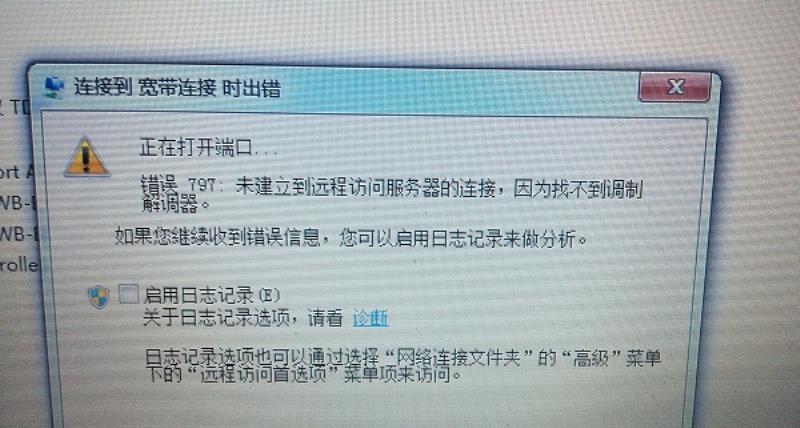
延伸阅读:宽带连接提示651错误|651错误的解决方法
声明: 我们致力于保护作者版权,注重分享,被刊用文章因无法核实真实出处,未能及时与作者取得联系,或有版权异议的,请联系管理员,我们会立即处理,本站部分文字与图片资源来自于网络,转载是出于传递更多信息之目的,若有来源标注错误或侵犯了您的合法权益,请立即通知我们(管理员邮箱:daokedao3713@qq.com),情况属实,我们会第一时间予以删除,并同时向您表示歉意,谢谢!
相关推荐
-
win10家庭版重装系统后变成专业版了
有些小伙伴在重装之后不小心变成专业版了,那么我们应该如何将其退回呢,其实还是有一些方法的,只需要进入控制面板进行操作,一起来看看吧。win10家庭版重装系统后变成专业版了:1、首先,请您在Windows10操作系统的桌面上双击“控制面板”图
-
win10怎么手动修复引导文件
很多用户们在使用win10系统的时候,发现自己的系统引导文件等出现了问题,导致自己不能非常的方便的去使用电脑了,那么这个系统引导文件需要我们怎么去修复呢,快来看看详细的教程吧~win10怎么手动修复引导文件第一种方法:1、进入Win10系统
-
win10家庭版工作组在哪里
win10家庭版工作组在哪里当我们把计算机设备融入同一个料宅系統里时,资源共享及文件传输等各项事务将会变得愈加便利。然而近期发现许多朋友对于如何顺利地参与此前已经存在的工作组,仍然感到困惑不解。其实这一处理过程并不困难,相当容易掌握。win
-
win10纯净版系统没有网卡驱动
无线网卡驱动程序是一款能够协助用户妥善解决笔记本电脑网卡使用过程中所出现问题的实用软件工具。倘若缺少该驱动,将无法正常接入互联网。win10纯净版系统没有网卡驱动:方法一、检查是否已禁用无线网卡 1、请您输入到控制面板--网络和 Inter
-
win10主题图片存放位置
有的朋友想要找到自己系统主题图片,但是不知道win10主题图片存放在哪里,其实我们只需要进入c盘的Windows文件夹,就可以找到主题图片位置了。win10主题图片存放位置答:win10主题图片存放在c盘的“themes”文件夹。1、首先我
-
win101909开机无限重启解决方法
小伙伴们更新了win101909版本的系统之后,如果遇到了开机之后电脑一直重新启动的情况,先不要着急,小编认为可以查看系统WinRE模式是否可以进入,然后进入WinRe模式进行修复。具体来看看小编是怎么做的~win101909开机无限重启怎
-
炫龙笔记本win10安装教程
炫龙笔记本是很多用户们喜欢的一款电脑,但是有部分的用户们会想要在自己的笔记本上安装win10系统,或者重装自己的win10系统,但是很多用户们不会安装或者重装,那就来看看炫龙笔记本的电脑重装系统所需要的步骤吧~炫龙笔记本win10安装教程:
-
win10桌面回收站不见了怎么办
很多小伙伴打开电脑的时候发现桌面图标回收站不见了,可能是你不小心快捷键删除了,我们可以通过电脑个性化设置将回收站重新显示在电脑桌面上,具体步骤这里进行了详细的介绍。恢复win10桌面回收站的方法1、在桌面空白处右击鼠标,点击个性化设置。2、
-
win10有没有自带游戏
我们在安装了win10操作系统之后,想要知道新版本上有没有在老版本中自带的蜘蛛纸牌、扫雷这些小游戏。 据小编所知,windows10中有五款自带的小游戏:蜘蛛纸牌、单人纸牌、金字塔纸牌等等。具体内容就来和小编一起看一下吧~win10有没有自
-
电脑玩游戏突然卡顿不流畅原因详细介绍
不少小伙伴在玩游戏的时候总是玩着玩着游戏就突然卡顿然后不流畅了体验极度不舒适,为此今天就给你们带来了电脑玩游戏突然卡顿不流畅原因详细介绍,快来一起看看吧。电脑玩游戏突然卡顿不流畅是什么原因原因一:电脑感染木马病毒 解决方法:升级杀毒软件并且

